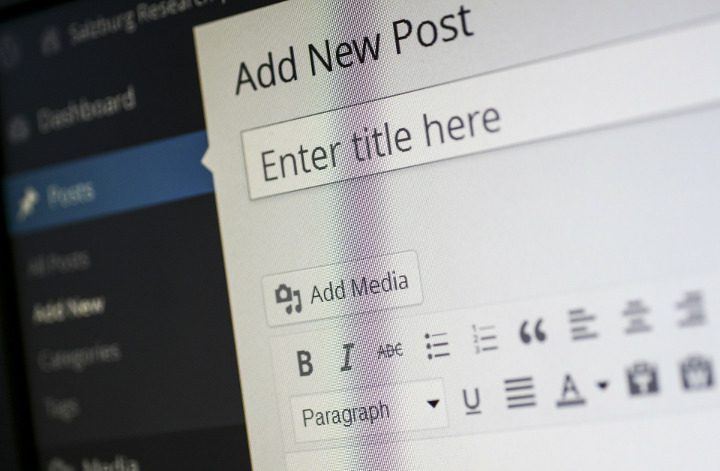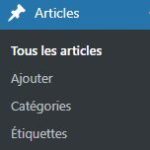Comment créer un article sur WordPress ?
Pour écrire un article sur WordPress, cela se passe dans le back-office de votre site web réalisé avec WordPress.
Les articles se trouvent dans l’onglet « Articles », la première étape et d’ajouter un article en cliquant sur le bouton « Ajouter » en haut à gauche.
Les étapes pour créer un article WordPress
1. Choisir le titre de votre article WordPress
Le titre de votre article WordPress doit résumer le contenu de votre article en quelques mots et contenir un mot clé principal.
2. Structurer votre article de blog
Définissez les idées clées développées par votre article et structurez votre article en sections.
Tout comme le titre principal de l’article, les titres de vos différentes parties doivent résumer l’idée développée.
Utilisez les formats de titres proposés dans l’éditeur de texte de WordPress.
- Le Titre 1 doit être unique sur un page web, il s’agit du titre principal de l’article.
- Puis dans l’ordre des priorités Titre 2, Titre 3, Titre 4 etc.
3. Rédiger vos parties de l’information principale au plus général
Les premières phrases posent l’idée principale du paragraphe. Il faut accrocher l’attention du lecteur dès le début du paragraphe pour l’inciter à lire la suite.
4. Avoir un vocabulaire précis et utiliser des mots clés
Pensez à glisser des mots clés dans votre texte.
Les mots clés peuvent être des termes techniques, votre vocabulaire métier, le champs lexical autour de l’idée clée développée dans le paragraphe ou des synonymes.
Pensez également à mettre vos mots clés en gras pour des questions de référencement. Google voit les mots en gras comme des mots importants, il les valorise.
5. Autres conseils de rédaction et SEO
Pour faciliter la lecture de votre article par les visiteurs et pour le référencement retrouvez quelques conseils :
- Évitez les phrases trop longues
- Pensez à bien articuler votre propos par des mots de liaison
- Pour faciliter la lecture, pensez aussi à faire des listes à puces .
- Également, aérez vos textes en allant à la ligne plutôt qu’un gros bloc de texte.
- Chaque paragraphe développe une idée.
- Il est recommandé de faire des articles d’un minimum de 300 mots pour avoir un article construit, intéressant pour votre visiteur et pour Google
6. Faire des liens internes et externes
Le maillage interne, réseau de liens entre les pages de votre site, est également important pour inviter l’internaute à naviguer sur votre site.
Pensez à faire des liens hypertextes vers d’autres articles ou d’autres pages de votre site pour créer du trafic sur le site internet.
Le texte sur lequel est insérer le lien doit donner une indication sur le contenu de la page de destination, on évitera les liens sur des mots comme « ici » ou « à ce lien ».
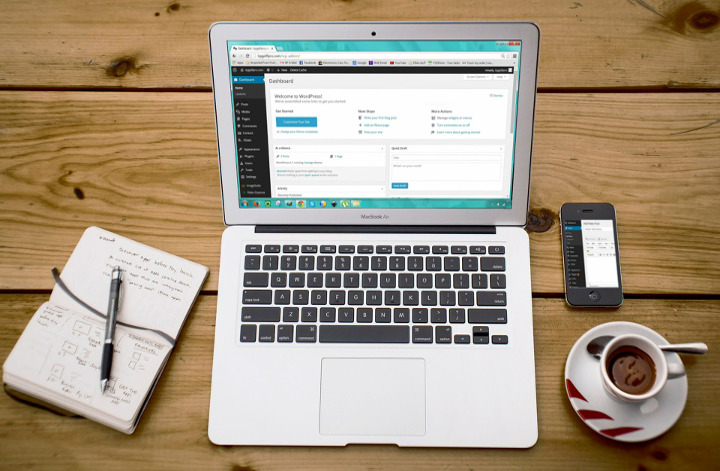
7. Agrémenter de visuels pour illustrer votre article
Pour éviter les longs blocs de texte rébarbatifs et animer votre article de blog, pensez à ajouter des images afin d’illustrer votre propos : photos, illustrations, infographies, …
De plus, Google favorise les contenus illustrés car jugés plus pertinents pour l’internanute.
Vous pouvez aussi intégrer vidéos Youtube ou gifs pour un article encore plus animé.
Pensez à redimensionner vos images pour ne pas surcharger votre page et pour ne pas ralentir le temps de chargement de la page.
8. L’image à la une d’un article WordPress
Dans le bloc « Image mise en avant », vous pouvez « Définir l’image mise en avant » qui sera reprise pour présenter l’article sur le site ou dans les partages sur vos réseaux sociaux.
9. Les catégories
Vous pouvez définir des catégories pour trier vos articles WordPress par centres d’intérêts. Un article peut n’avoir aucune catégorie comme il peut en avoir une ou plusieurs.
10.Votre article WordPress est prêt !
Dans le bloc « Publier » vous pouvez :
Enregistrer le brouillon pour sauver votre article et y revenir plus tard sans pour autant le publier.
Vous pourrez le retrouver dans l’onglet « Articles » du menu de WordPress.
Aperçu : vous pouvez prévisualiser les modifications effectuées avant de sauvegarder les modifications apportées à votre article.
Publier : C’est prêt, vous diffusez votre article sur le blog de votre site et vos visiteurs pourront le lire dans l’instant qui suit !